Docker + Jenkins + gitee 实现CICD环境搭建
目录
前言
关于Jenkins
安装Jenkins
docker中运行Jenkins注意事项
通过容器中的Jenkins,把服务打包到docker进行部署
启动Jenkins
创建第一个任务
前言
CI/CD(持续集成和持续交付/持续部署),它可以实现自动化的构建、测试和部署流程,开发人员可以将更多精力集中在创新和功能开发上,而不是维护和集成问题;本文将使用docker中的Jenkins快速搭建出基本环境;

关于Jenkins
Jenkins是一个开源的自动化服务器,主要用于持续集成(CI)和持续交付(CD),本文我们将采用Jenkins来进行配置部署;
安装Jenkins
使用docker 安装直接拉取镜像进行安装;
需要先安装好docker;docker没有安装可以看我的这篇文章:【docker入门】docker的安装
然后执行以下命令:
docker run -d -p 8080:8080 jenkins/jenkins即可自动拉取镜像,并运行;
docker中运行Jenkins注意事项
采用docker 运行 Jenkins,直接上述明确启动会有一个问题,就是一旦删除容器,再次启动前边的配置信息就都没了,为了保留他配置信息,所以需要把Jenkins的存储卷挂载到宿主机:
-v jenkins_home:/var/jenkins_home这样每次删除容器后,重新创建容器,并挂载宿主机中的存储卷,就可以保留前边的配置信息;
通过容器中的Jenkins,把服务打包到docker进行部署
容器里控制容器方式有多种,需要安装插件操作比较复杂,这里推荐一种比较简单的方式:
首先想要执行 docker 的命令,并且还可以拉取镜像就需要额外挂载两个目录:
-v /var/run/docker.sock:/var/run/docker.sock
-v /usr/bin/docker:/usr/bin/docker这样就使得容器能够与宿主机上的 Docker 守护进程进行通信;
也就是说让容器之间控制宿主机上的docker;
一下是完整的命令:
docker run --name jenkins -d --privileged -p 8081:8080 -p 50000:50000\
-v jenkins_home:/var/jenkins_home\
-v /var/run/docker.sock:/var/run/docker.sock\
-v /usr/bin/docker:/usr/bin/docker\
-u root 镜像id -p 8081:8080 和 -p 50000:50000: 映射端口,8081 映射到容器的 8080 端口(Jenkins Web 界面),50000 用于 Jenkins 的代理连接;
启动Jenkins
前边的基础环境搭好了,现在就可以之间在浏览器访问Jenkins;
首次访问会出现以下页面:
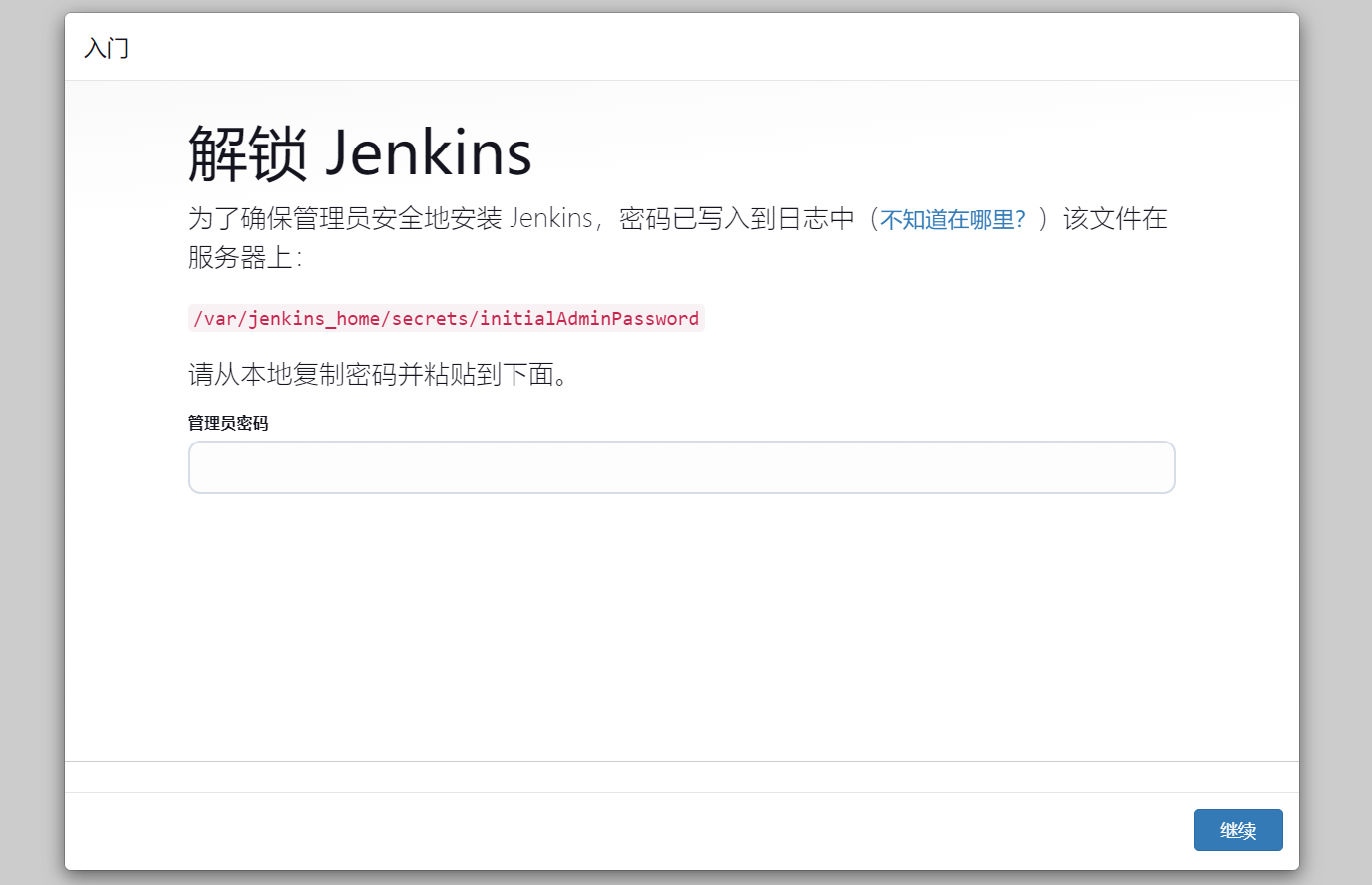
查看密钥可以使用:
查看Jenkins容器的日志
docker logs Jenkins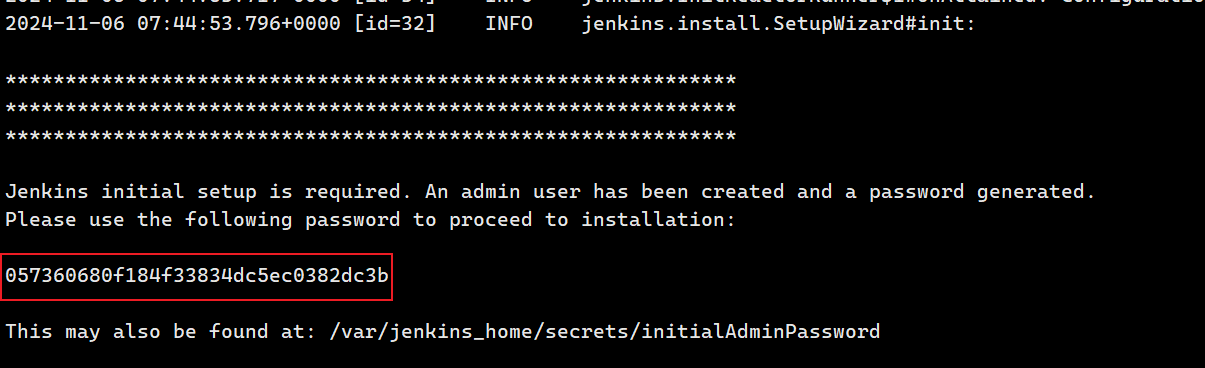
把密钥输入到管理员密码框;然后点击继续;
然后看到一下页面:
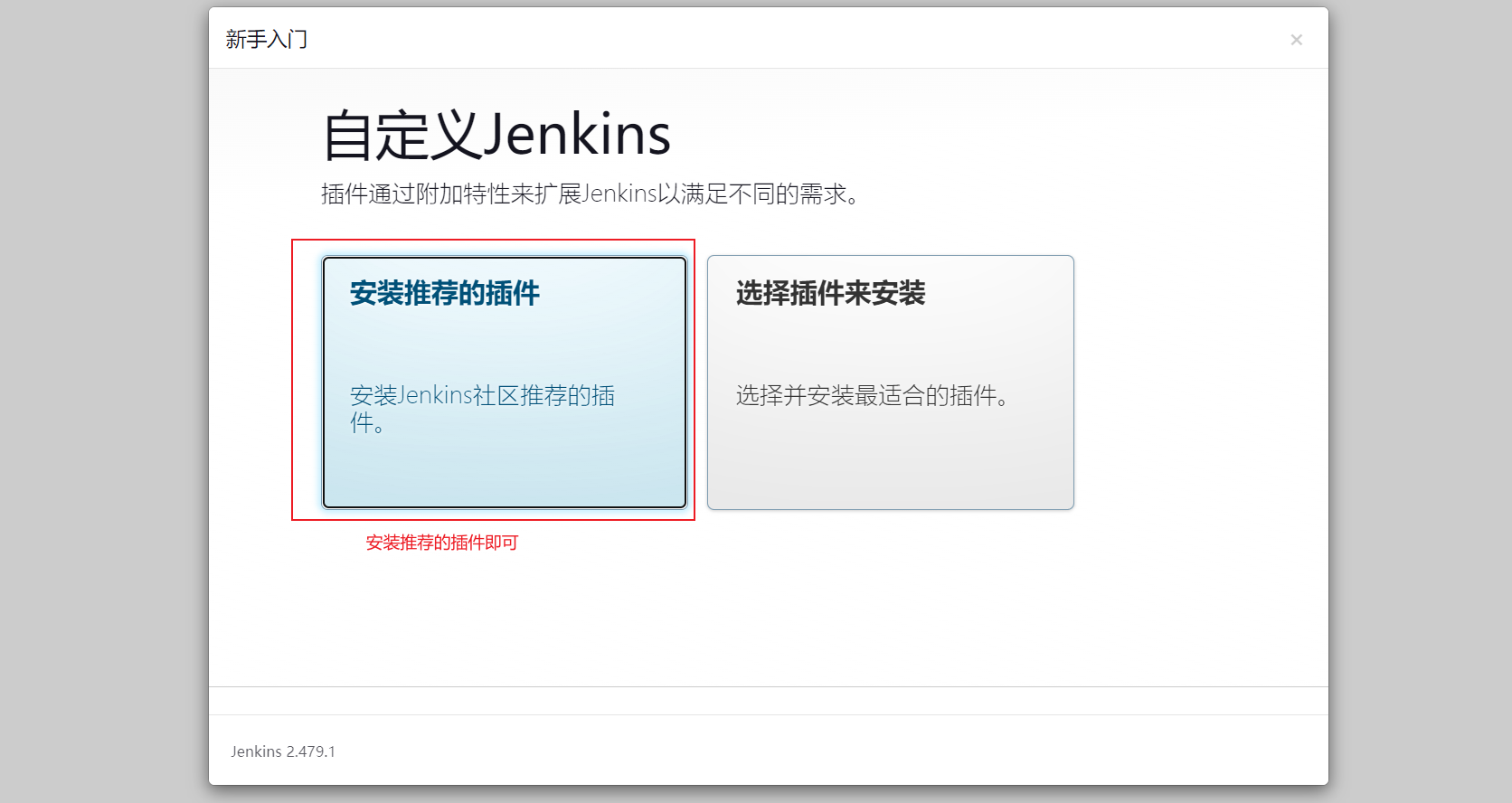
然后等待插件安装:
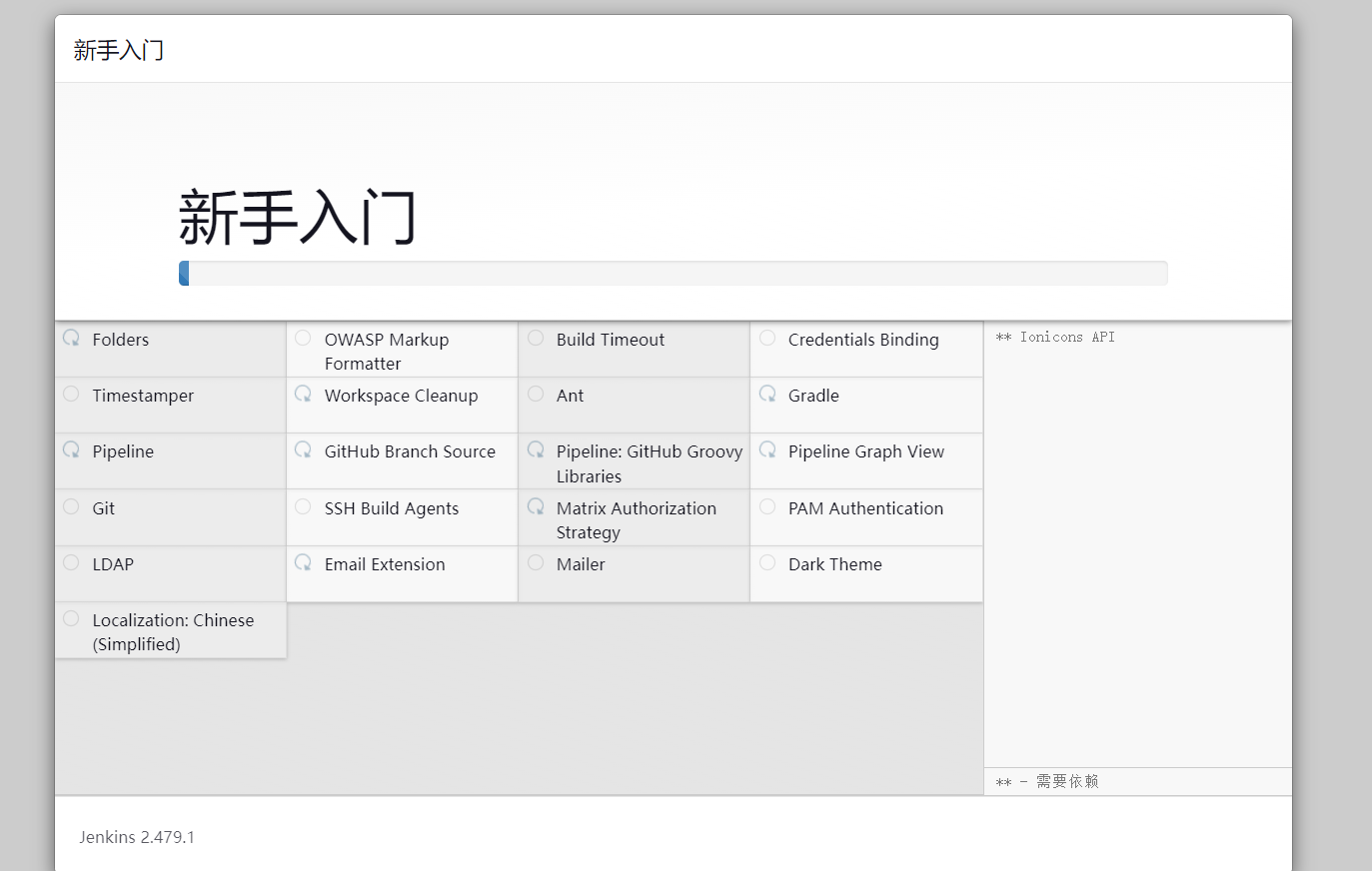
博主在使用war包之间运行时出现了插件全部安装失败的情况,所以采用了docker部署的方式,docker中的一般都已经配置好,不需要修改额外的配置;
安装完成之后创建用户:
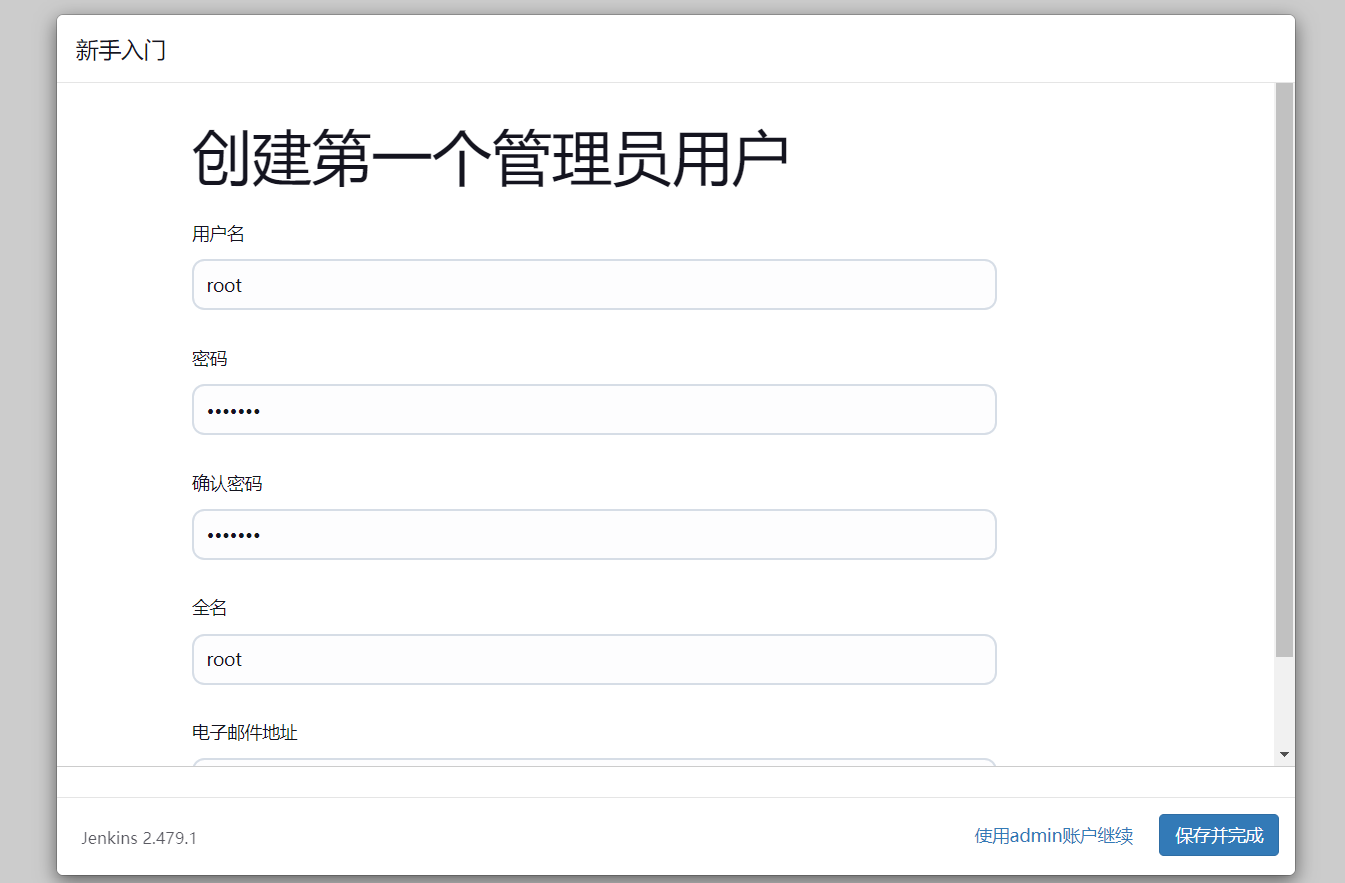
输入信息然后点击保存并完成 ;
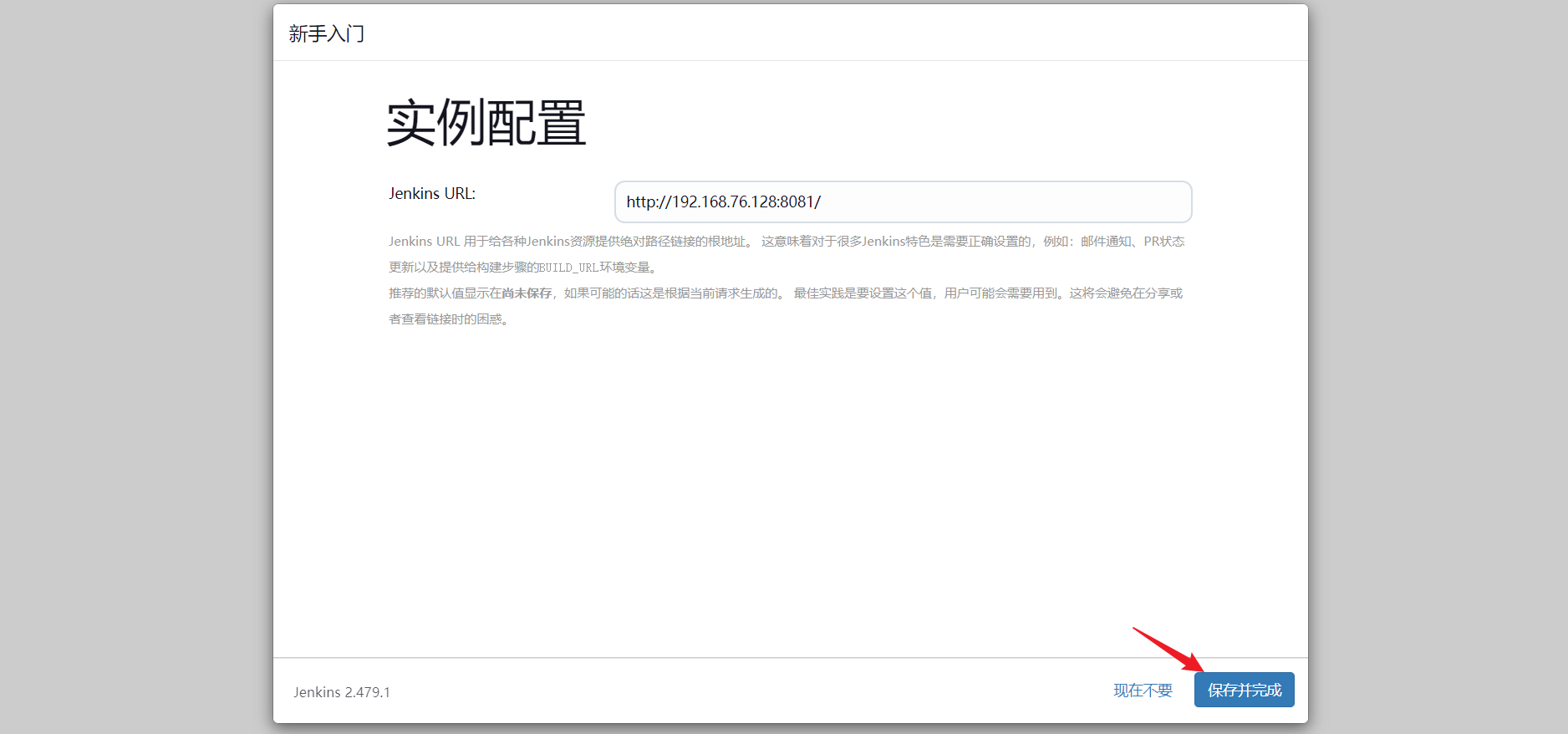
根据引导进入Jenkins首页:
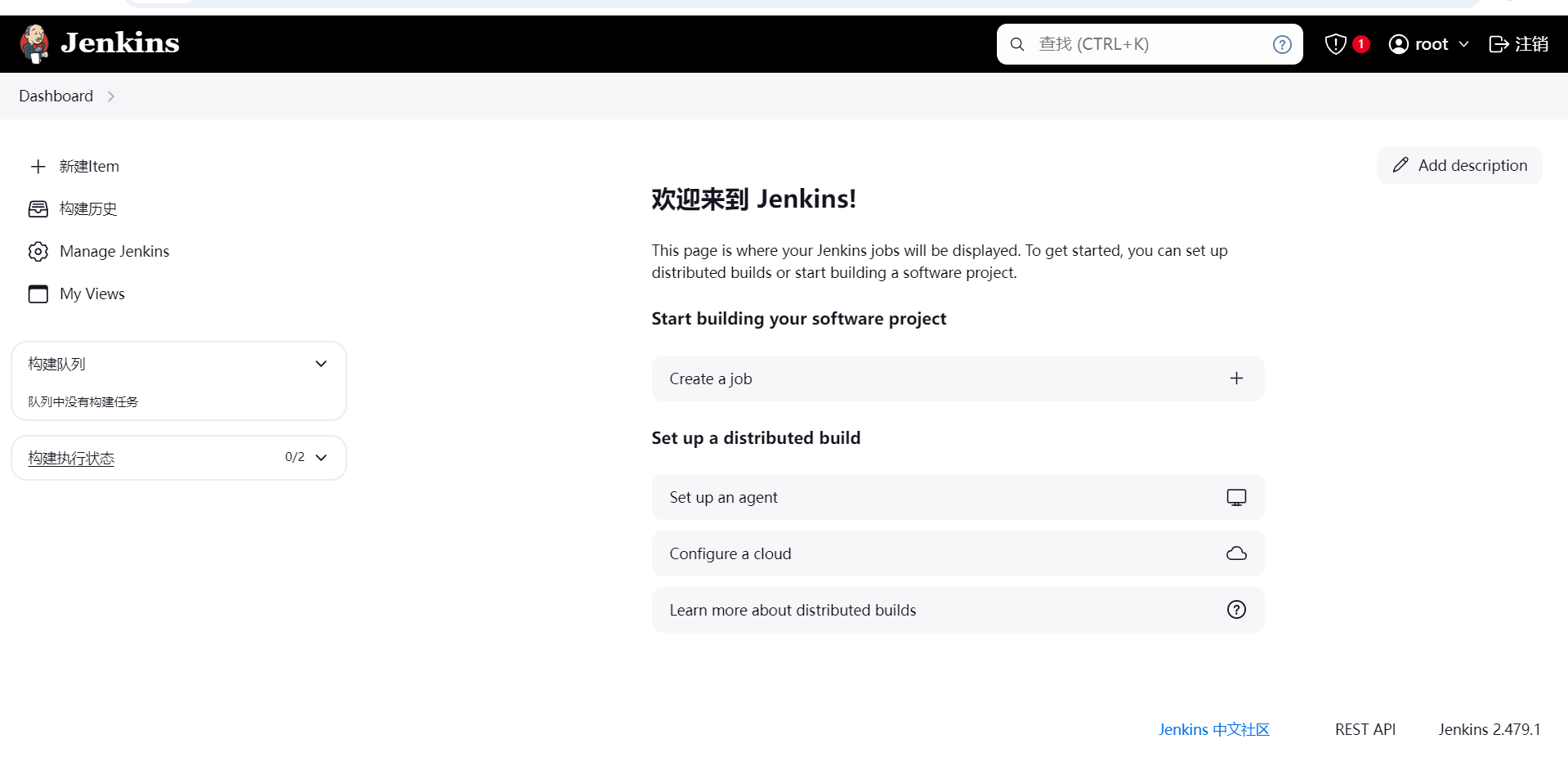
创建第一个任务
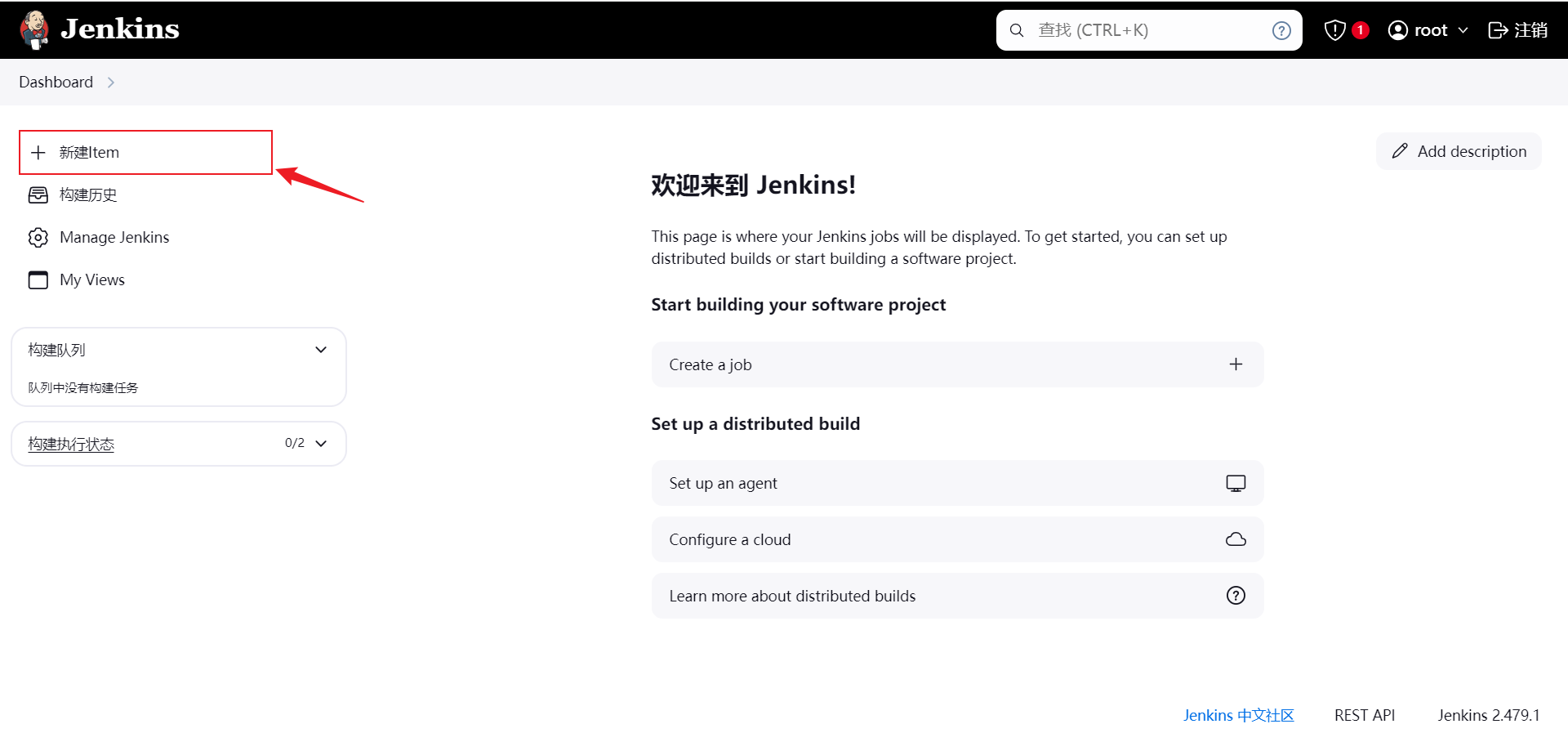
根据需求创建一个任务,这里演示就创建一个free风格的任务;然后点击确认:
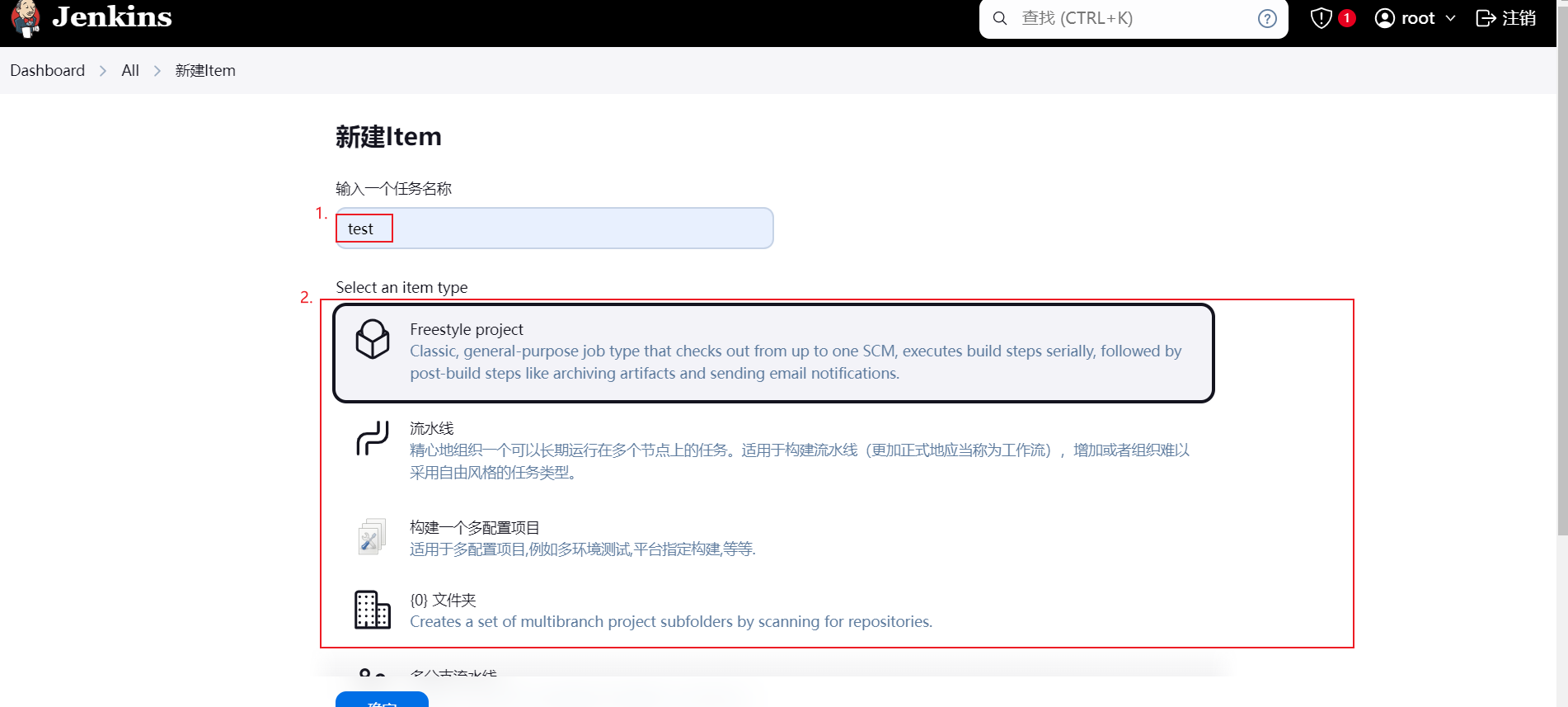
然后进入以下页面:
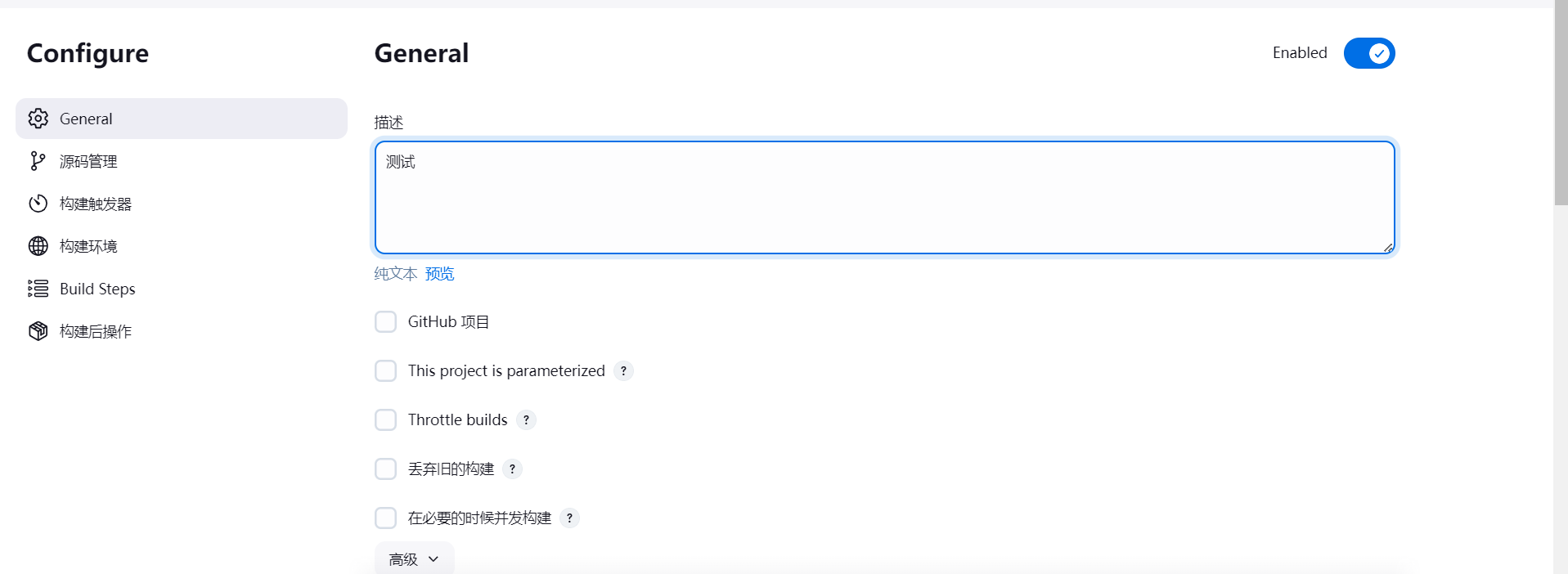
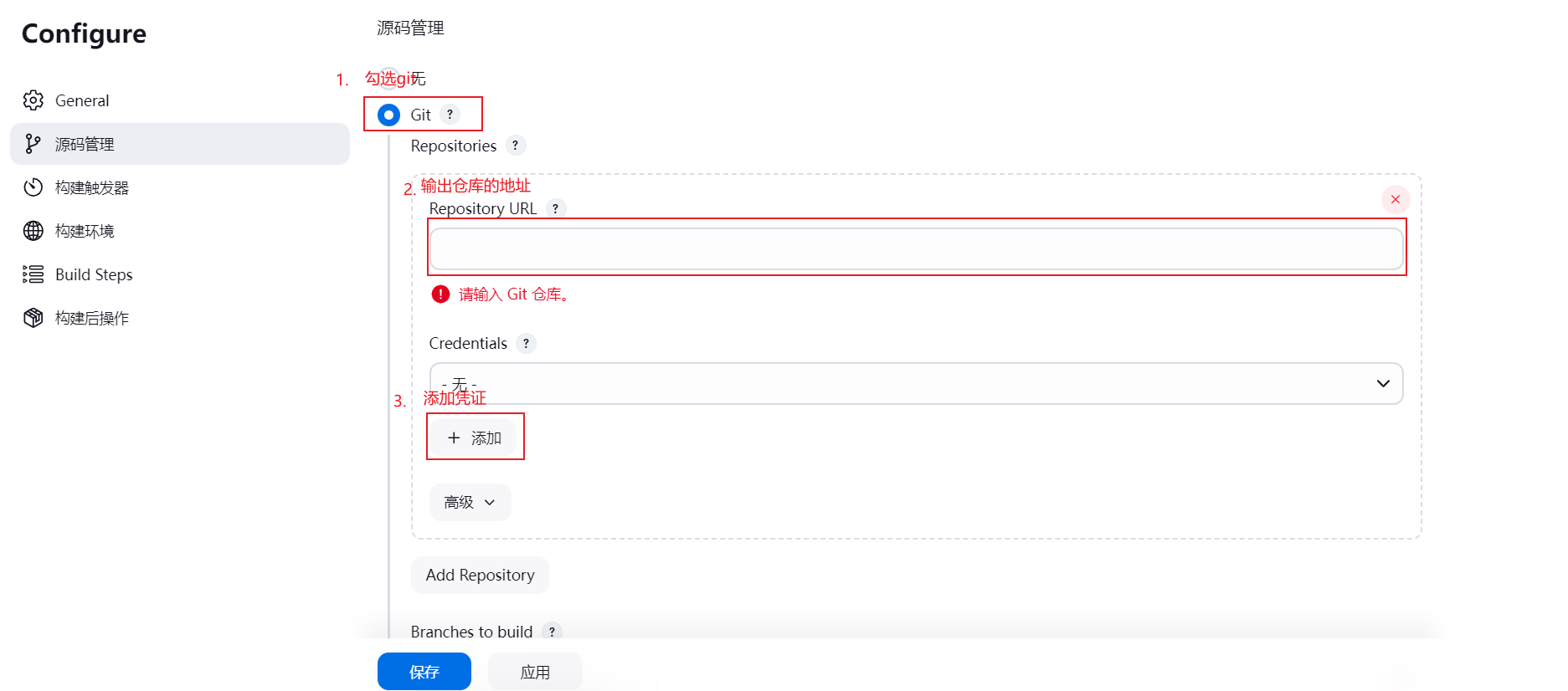
gitee的仓库的url在gitee上进行查看:
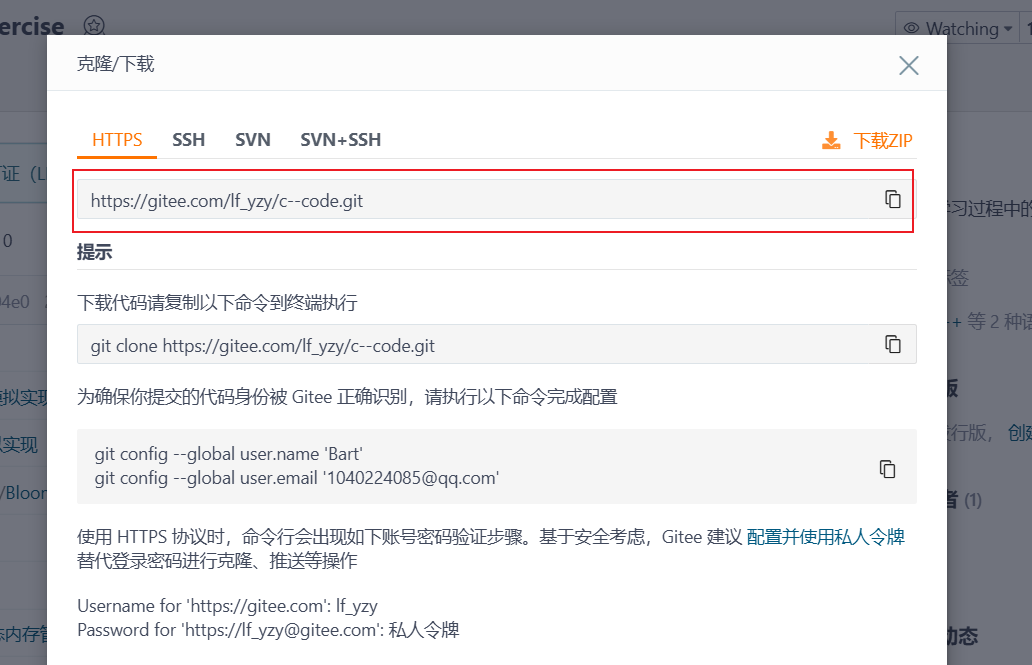
输入之后添加凭证:
仓库为私有就添加,公开仓库就可以不添加
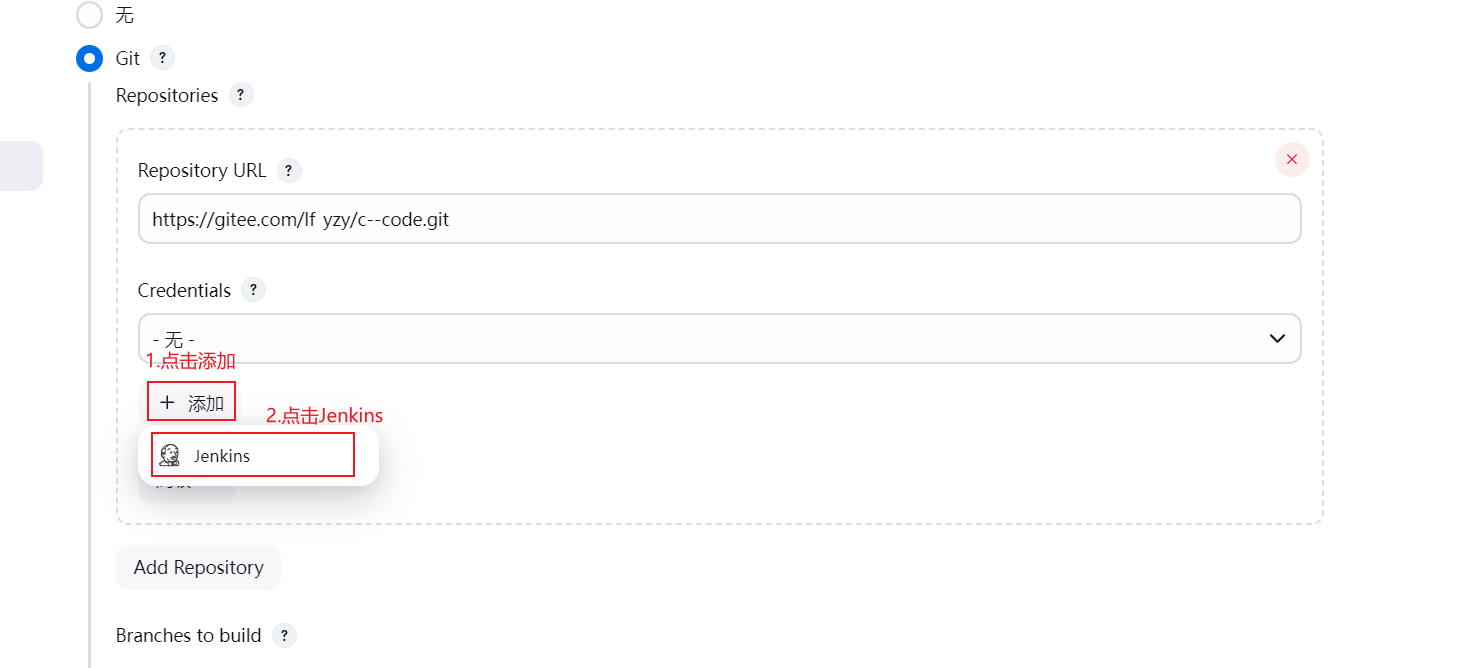
然后就会进入以下页面:
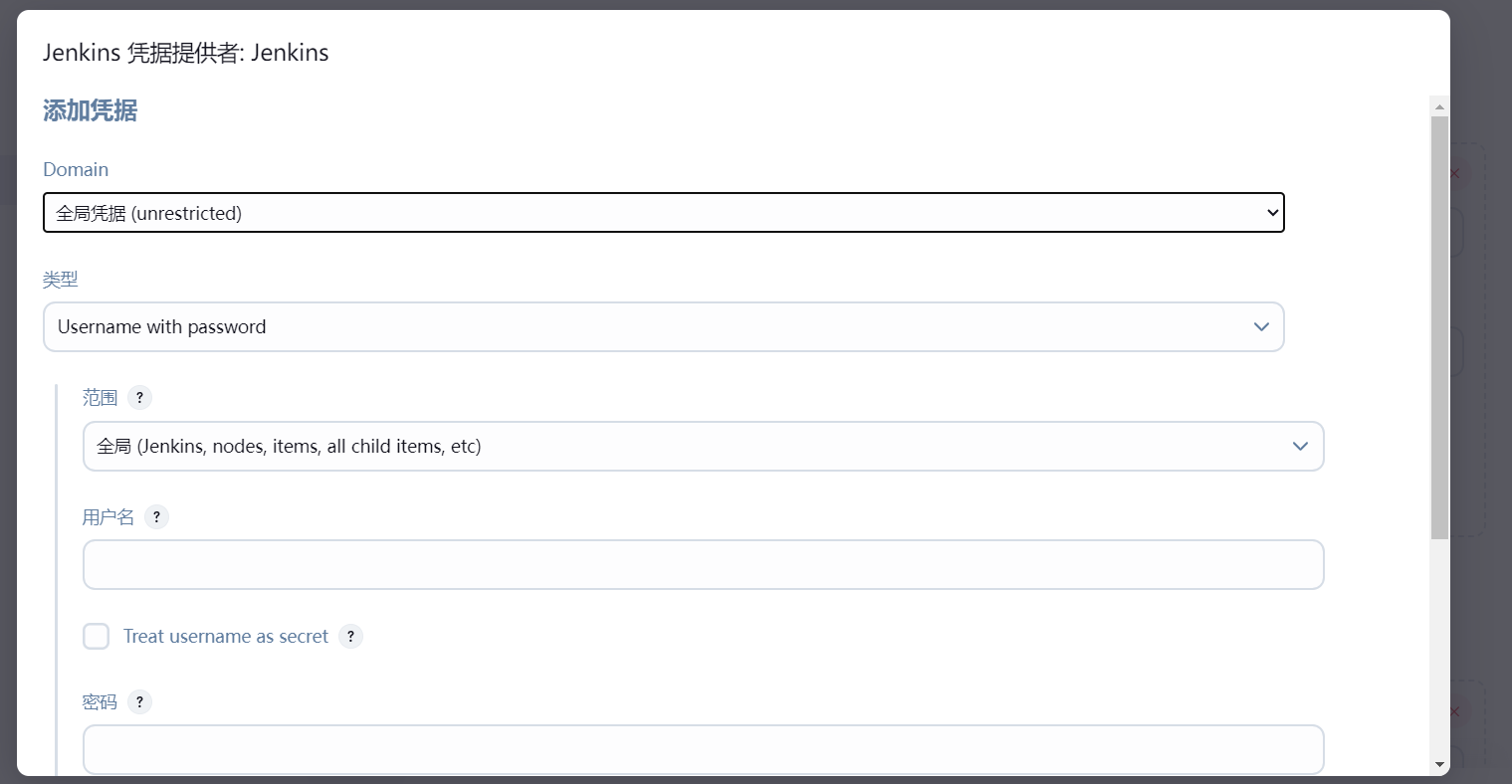
选择用户名密码:
 然后输入用户名密码即可,id和描述可自行添加;
然后输入用户名密码即可,id和描述可自行添加;
选择拉取的分支:
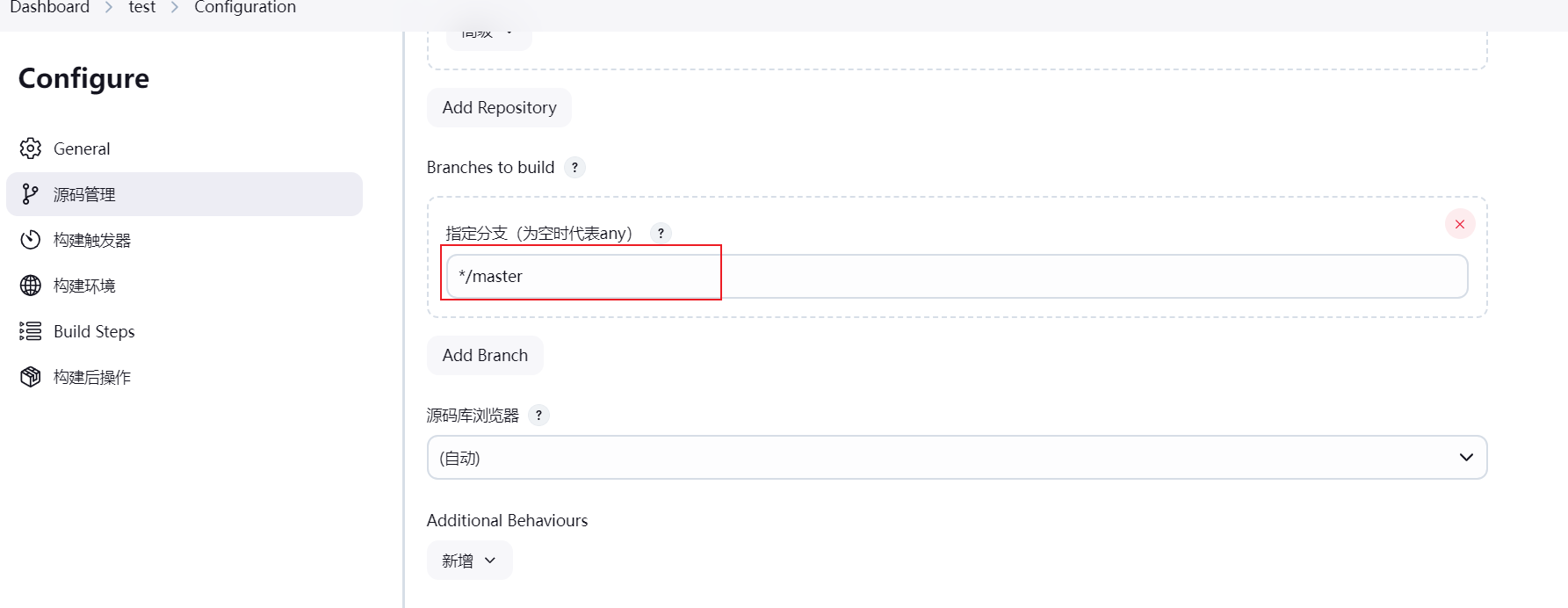
然后就是构建触发器,可以根据情况进行设置,使用gitee的webhook出现的问题较多,后续会出一篇文章进行介绍演示;
设置构建步骤:
想把服务打包成镜像就需要在这里选择shell;
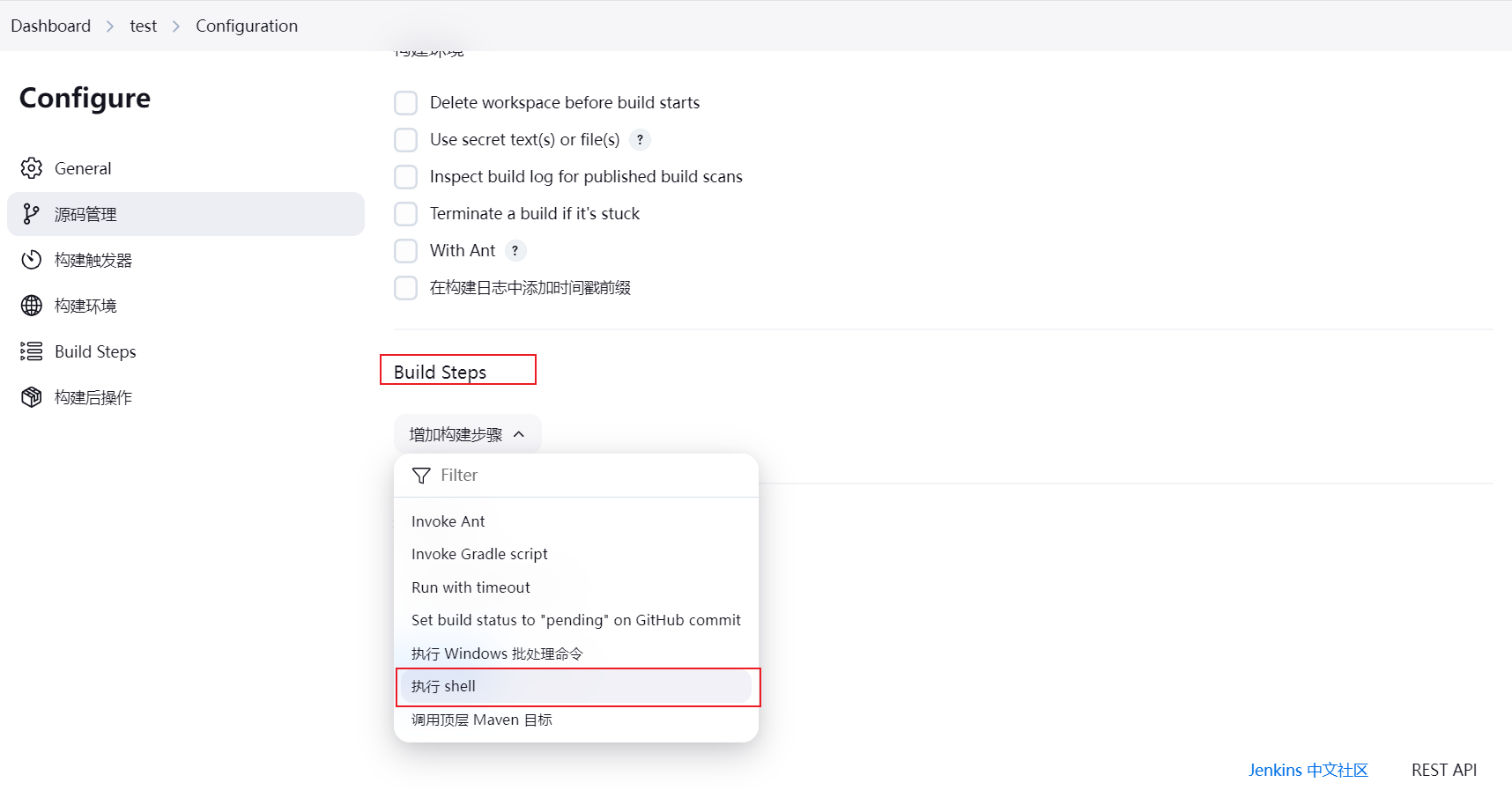
可以在命令行框中输入一个docker 命令,查看是否可以使用docker来进行测试:

在框中输入要执行的shell命令即可;设置完成之后即可保存;
点击立即构建即可测试gitee与是否
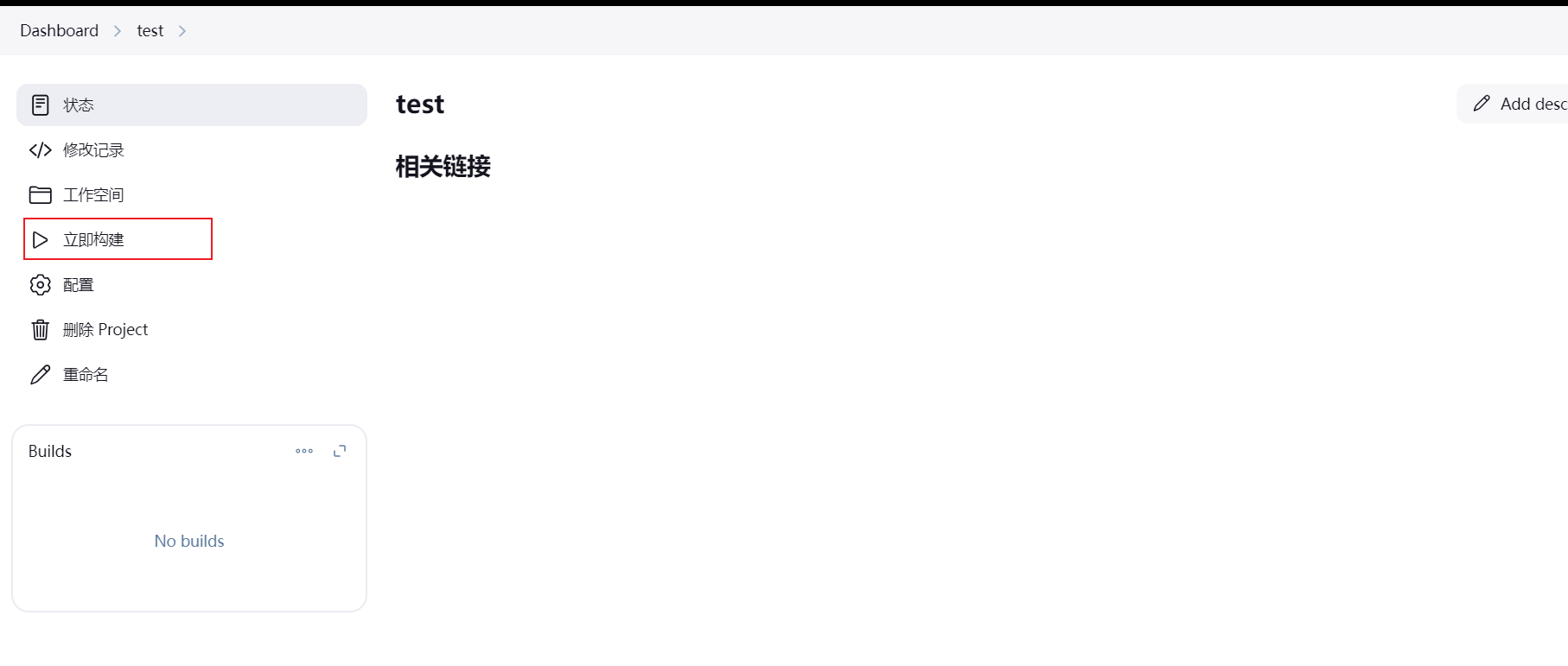
查看是否成功:
点击构建记录,两个框中的任何一个都可以,点击某一条构建记录;
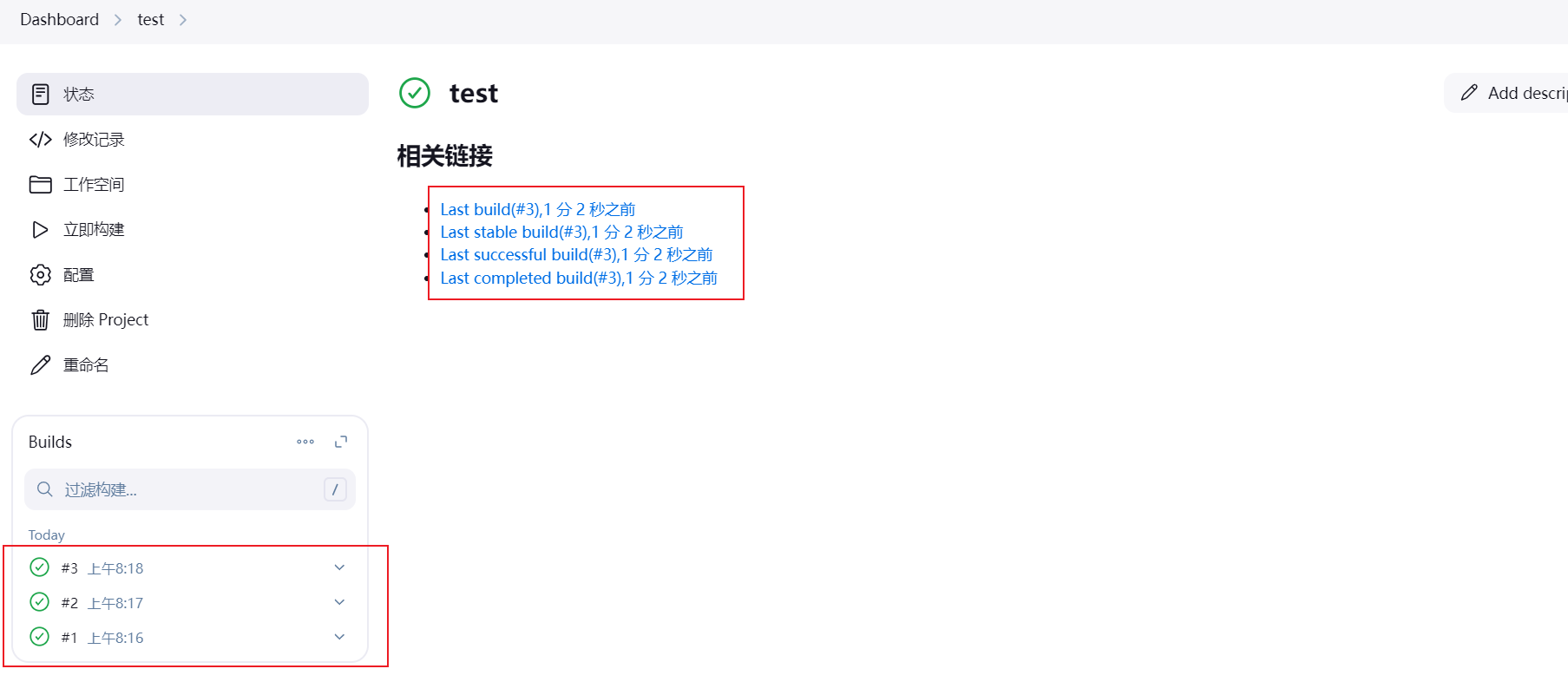
然后进入这个界面:
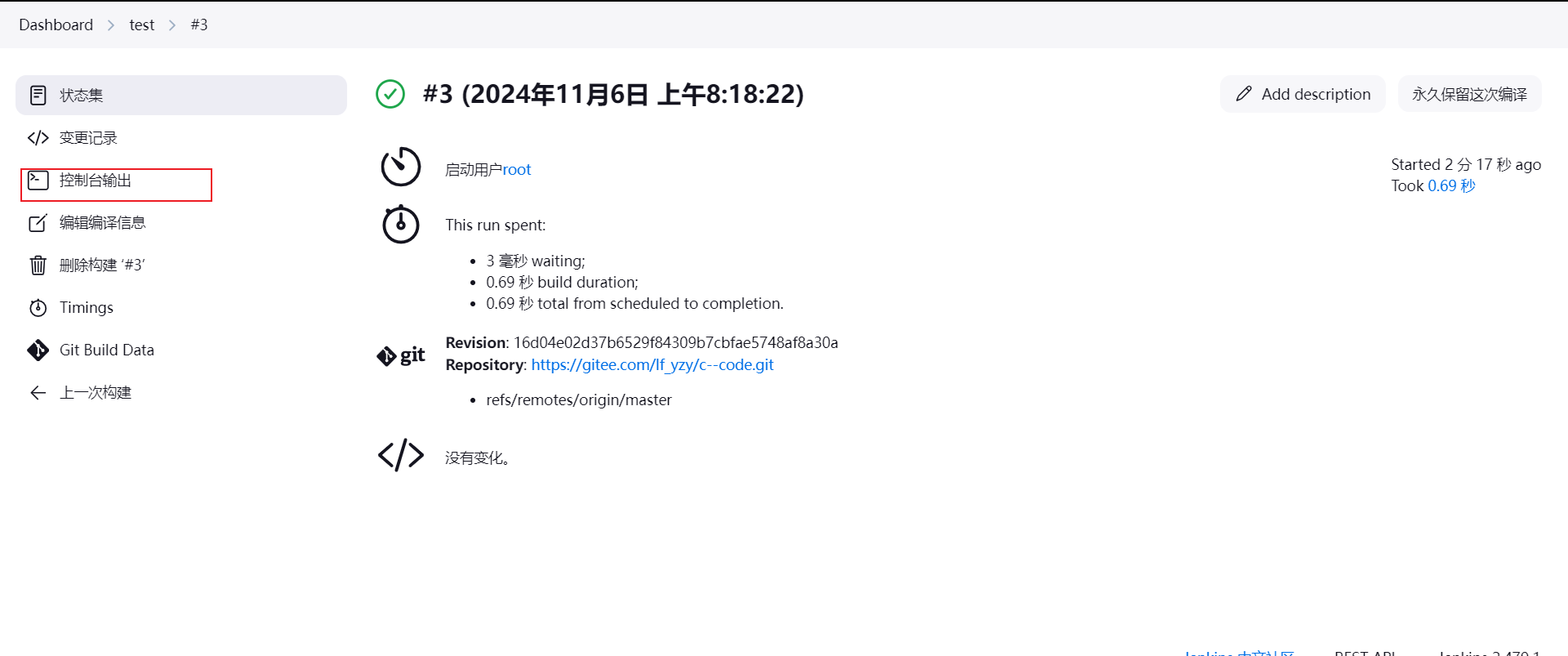
点击控制台输出,即可查看执行情况;
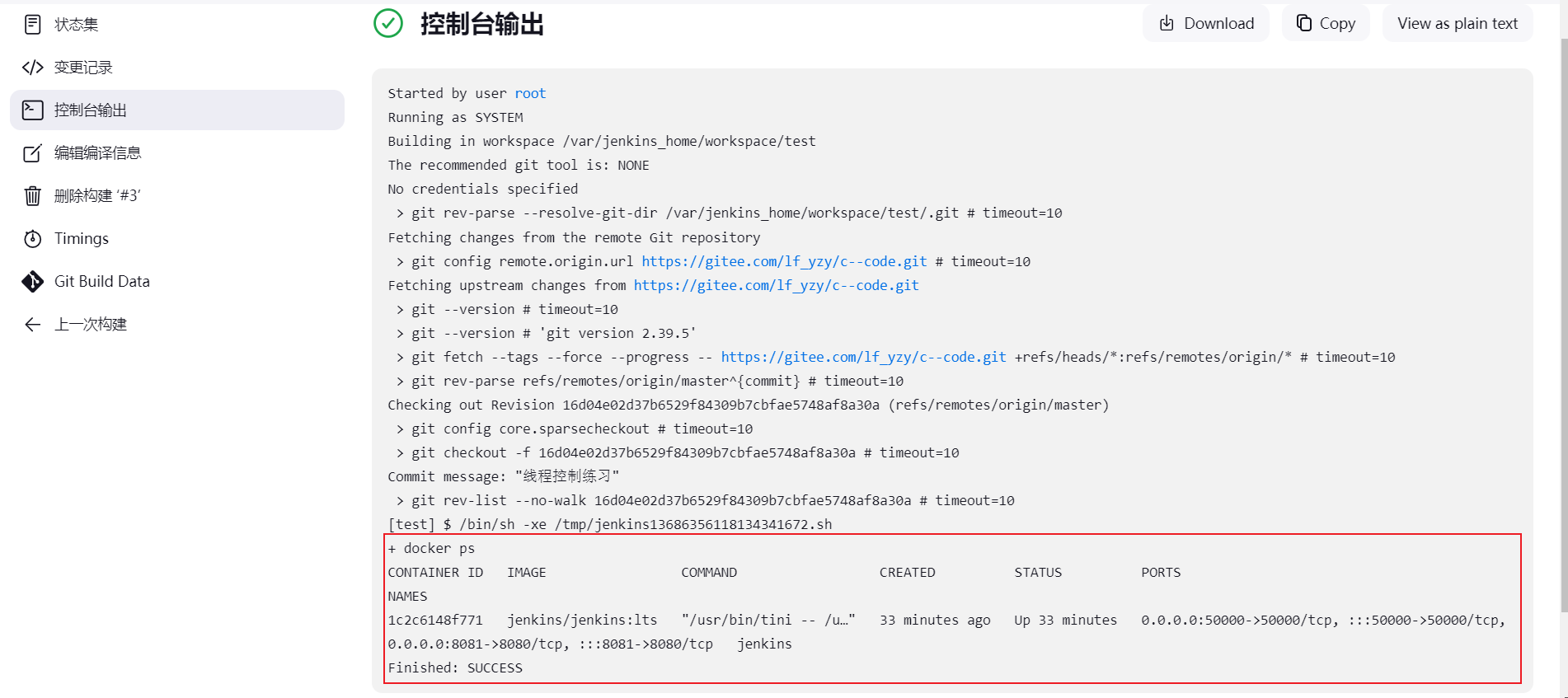
docker命令执行成功,也就是说Jenkins可以执行docker命令;
以上便是本文的全部内容,希望对你有所帮助,最后感谢阅读!
